ホーム > 日常のお手入れ > お使いのブラザー製品を確認する > 罫線ずれ、文字ぶれを改善する
罫線ずれ、文字ぶれを改善する
本製品を移動した後などで、印刷された文字がずれていたり、画像がぼやけている場合は、罫線補正を行ってください。
罫線補正を行う前に、 を押して、印刷品質を確認してください。
を押して、印刷品質を確認してください。
 を押します。
を押します。 - [次へ]を押します。
- 画面に印刷品質チェック結果を確認するメッセージが表示されたら、[はい]を押します。
- [自動]または[手動]を押します。
- [自動]モードを選択した場合、チェックシートをスキャンすると印刷の罫線ずれが自動で補正されます。
- [手動]モードを選択した場合は、チェックシートに印刷された情報を手動で入力する必要があります。
- [自動]モードを選択した場合は、チェックシートを印刷する用紙サイズを選択します。
- トレイに指定サイズの用紙を入れ、[スタート]を押します。チェックシートが印刷されます。
- 画面のメッセージに従います。

印刷位置が正しく調整されていないと、次のように文字がぼやけたりゆがんだりして見えます。
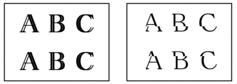
正しく印刷補正がされると、文字が次のように見えます。
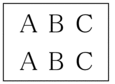
このページは役に立ちましたか?



